WindowsXPは2014年4月8日にサービスが終了している上、通常の方法ではWindowsUpdateができなくなっています。
ですが、アップデートの方法を見つけたため共有したいと思います。
海外のYouTuberの方も紹介していました。
WindowsXP SP3のイメージファイルについて
現在、InternetArchive上にISOファイルがありますが、ダウンロードするのは自己責任でお願いします。
検索すると、普通に出てくると思います。
インストール時の注意
標準のWindowsXPインストーラーでは、2TB以上のHDDとSATAは認識しません(認識がおかしくなる)。
なので、SATAを使う場合は、ドライバをあらかじめイメージファイルに組み込んでおく必要があります。(フロッピーディスクが使える場合はしなくてもいい)
なので、イメージファイルに組み込みたい方は、以下のようなイメージファイルを作ってください。
https://www.support.lifeboat.jp/docs/bm/nlite.pdf
クリーンインストール後の作業
とりあえず、SP3までは当たっていると思うので、InternetExplorerを開いて「https://legacyupdate.net/」と入力してください。
すると、このように表示されると思います。
「Install Legacy Update」をクリックして、インストールしてください。
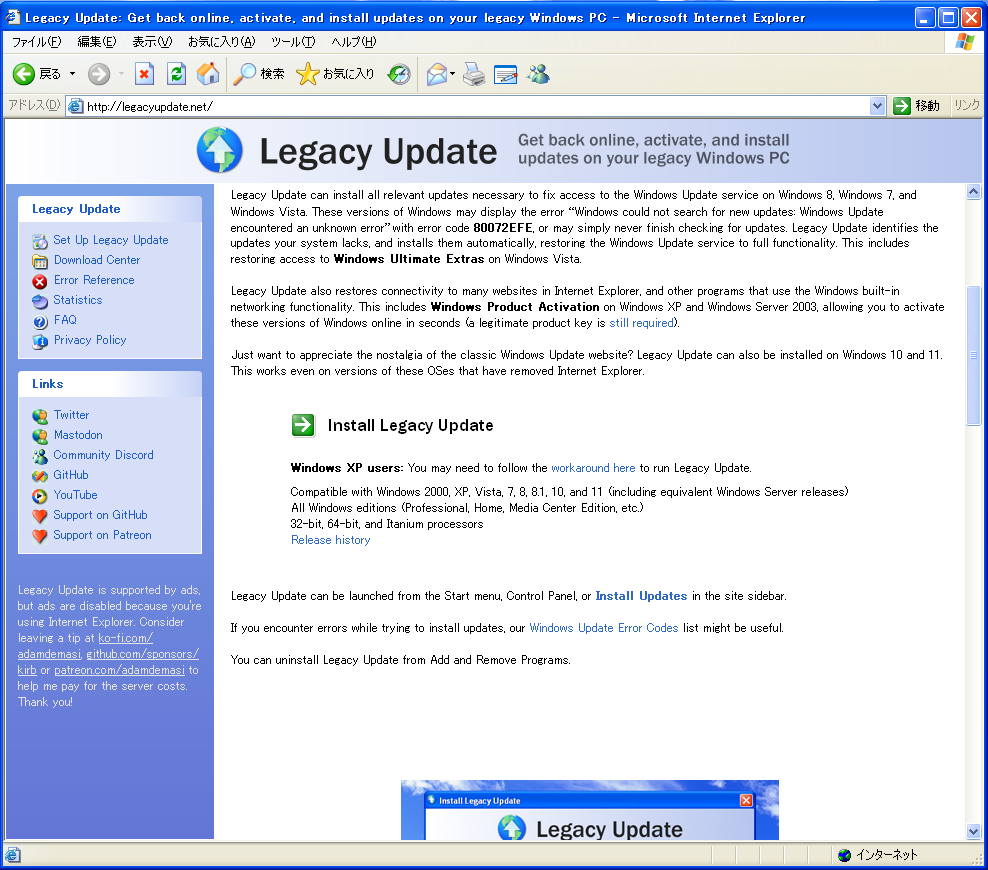
Installボタンを押すと、このように実行するか聞いてくるので、「実行(R)」を押してください
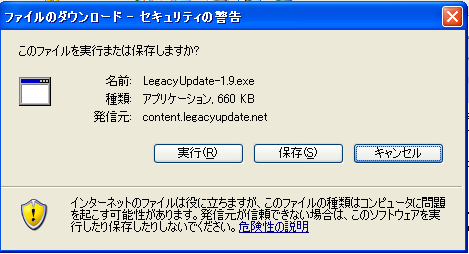
さらに警告を出してくるので、「実行(R)」を押してください。
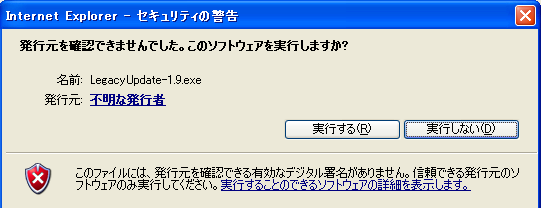
すると、このような画面になるはずです。
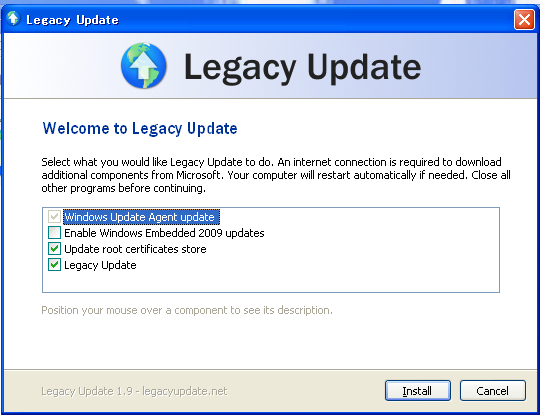
- Windows Update Agent update
- これは必須なので、チェックは外せません。
- Enable Windows Embedded 2009 updates
- WindowsXP系列のPOSReadyのアップデートをXPのパソコンに適応することができます。2019年分までアップデートできます。
- Update root certificates store
- これはアップデートしておいたほうがいいです。
- 証明書を更新してくれるため、証明書エラーが出づらくなります。
- Legacy Update
- Windows Updateの代わりになるものです。
- 特に入れない理由がない場合は入れておきましょう(便利)
チェックを入れ終わりましたら、「Install」を押しましょう。
すると、ダウンロードが始まります。
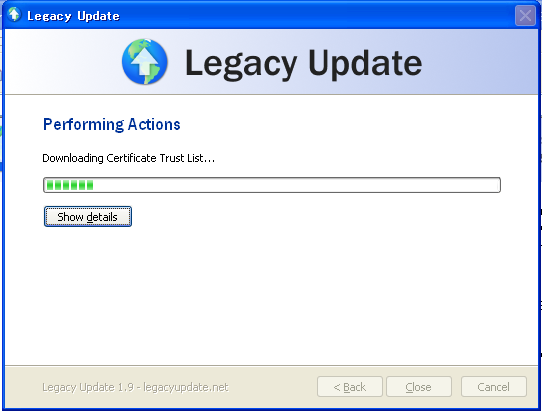
終わると、自動でWindows Updateが始まります。しばらく待ちましょう。
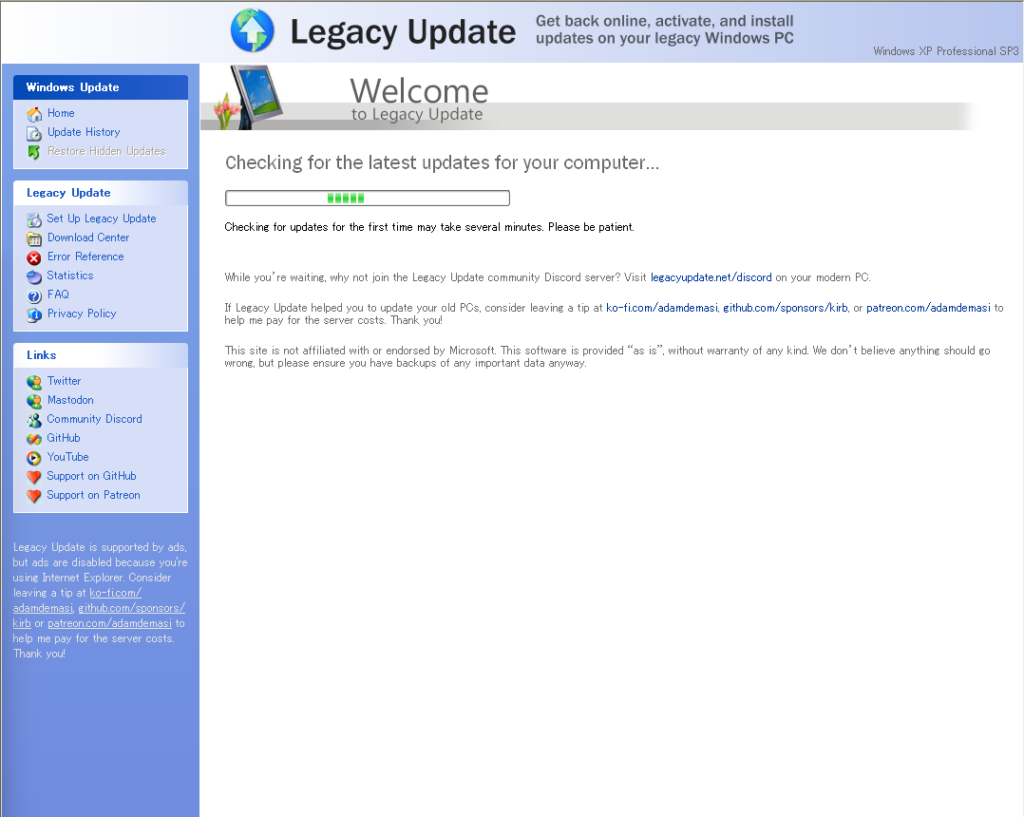
初回の更新ではこのような画面になるので、「Download and Install Now」を押しましょう。
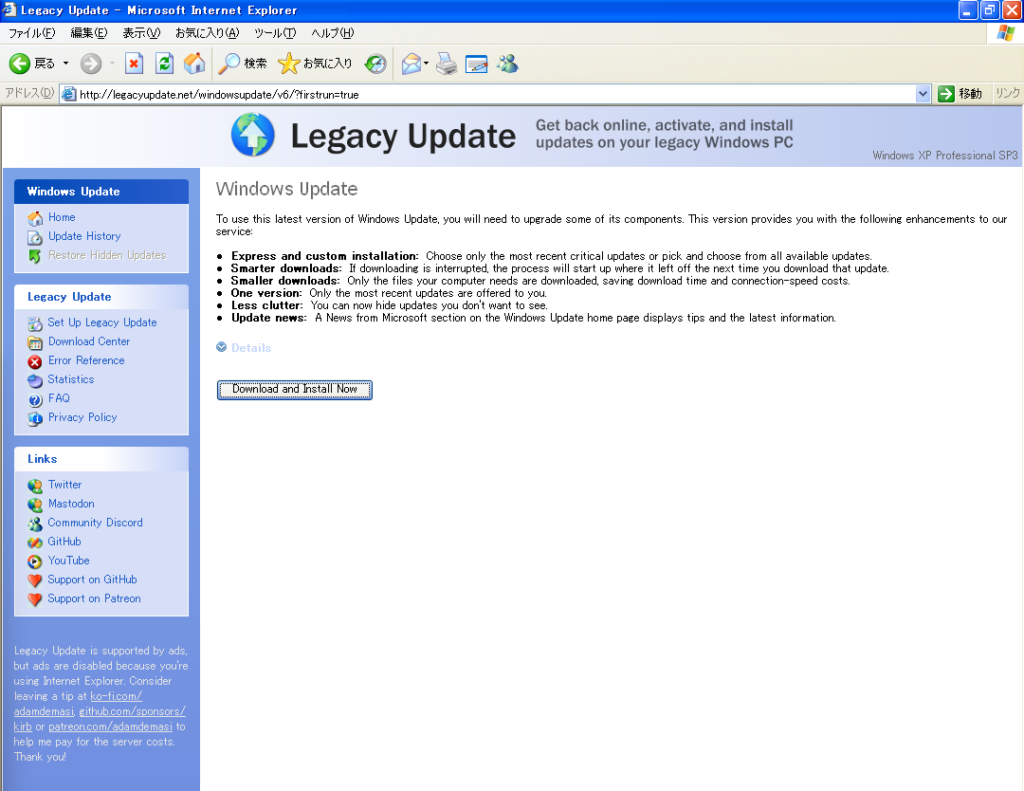
すると、懐かしの更新画面が出てきます。
終わるまで待ちましょう。
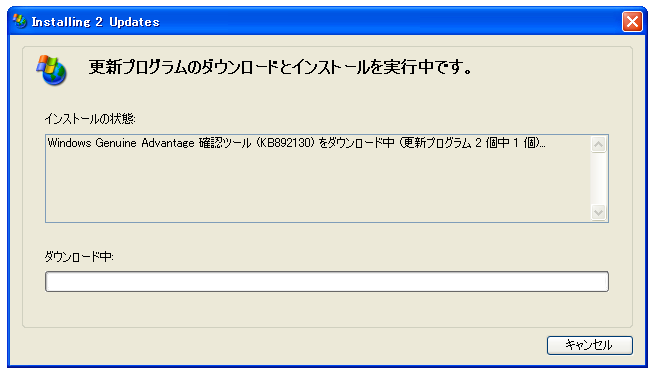
終わると、このような画面になるので「閉じる」を押しましょう。
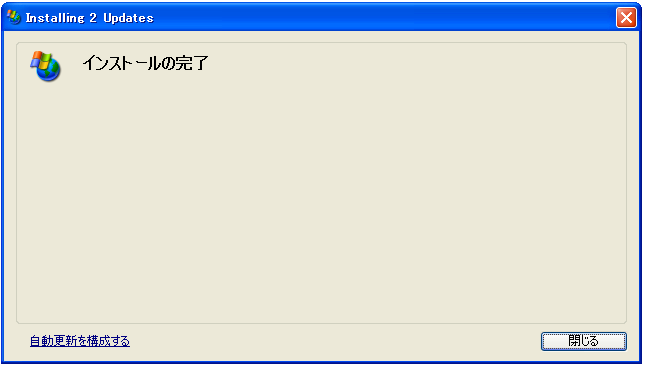
そして、一度パソコンを再起動させて下さい。
Legacy Updateを起動させるときは、「すべてのプログラム」内にあります。

起動すると、自動で更新のチェックが始まります。しばらく待ちましょう。
更新をインストールしたい場合は、「Review and install updates」を押して、「Install Updates」を押しましょう。
最初の更新は200近くありますので、コーヒーでも飲んで待ちましょう。
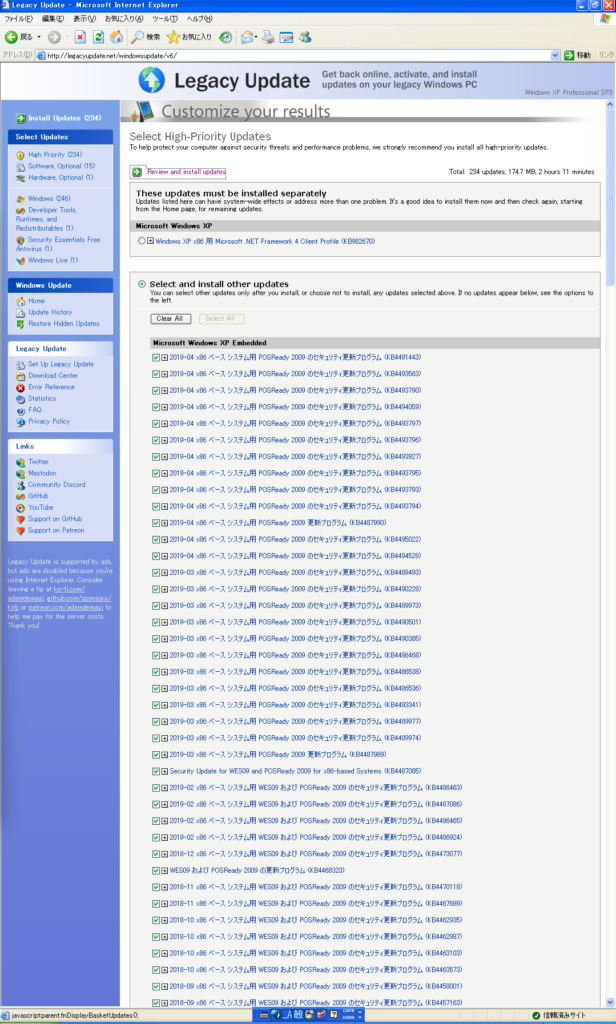
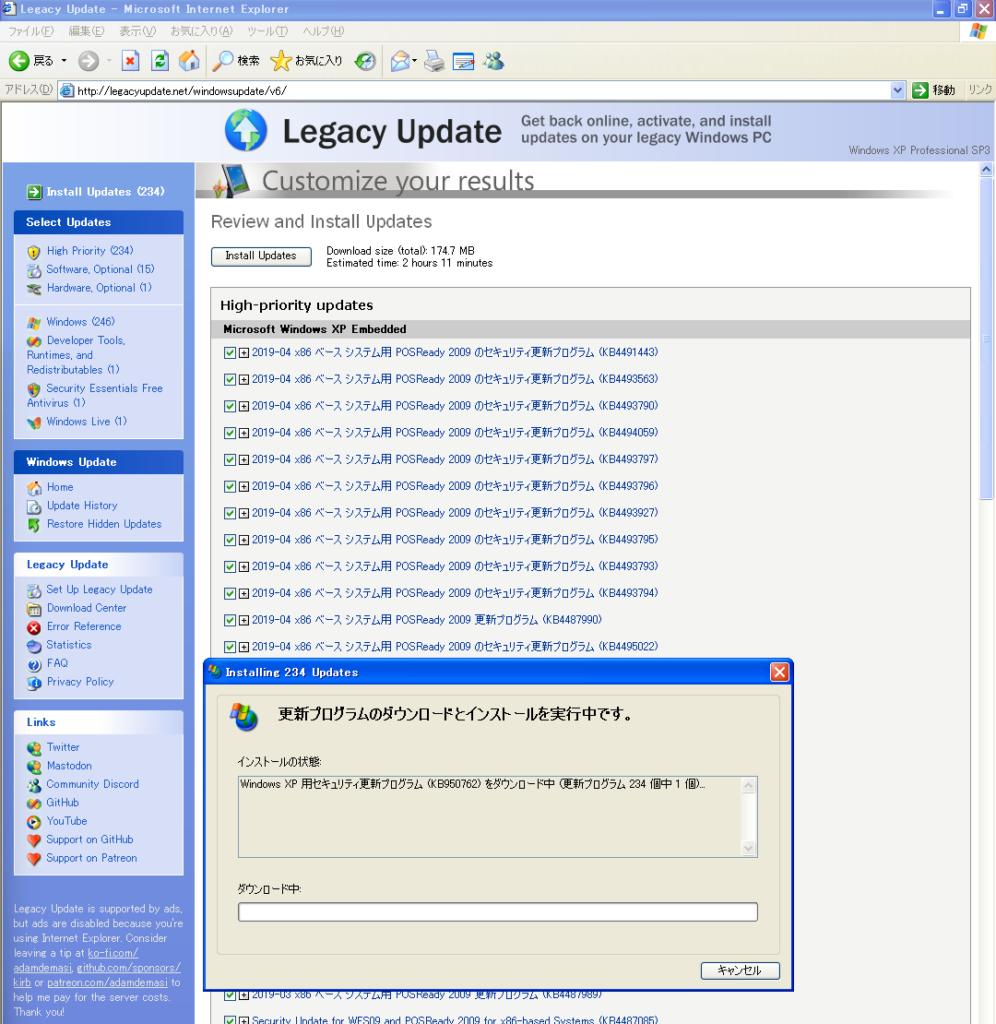
これを0になるまで繰り返せば、更新は完了です。
WindowsXPでも使えるアプリ一覧
Supermium(Chrome系ブラウザ)
WindowsXPで唯一使えるChrome系ブラウザです。Googleアカウントでログインすることもできます。
GitHubにアクセスして、自分のパソコンのアーキテクチャにあったsetupファイルをダウンロードしてインストールしてください。
起動すると、このような画面が出てくるので「はい」を押しましょう。
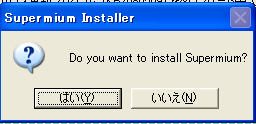
すると、このような画面になります。一番下以外はチェックを入れて「OK」を押しましょう。
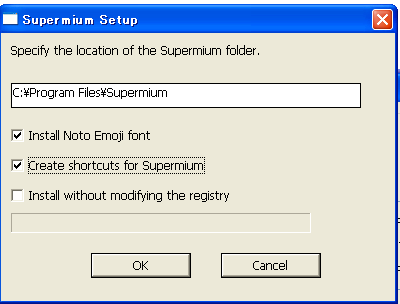
終わるとこのような画面になるので「OK」を押しましょう。
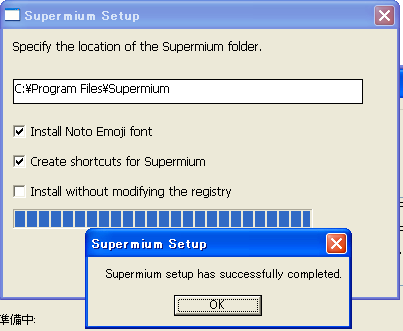
デスクトップにこのようなショートカットがあれば、インストールは成功しています。
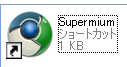
起動するとこのような感じです。ログインするか聞いてきますが、セキュリティ上やめておきましょう。
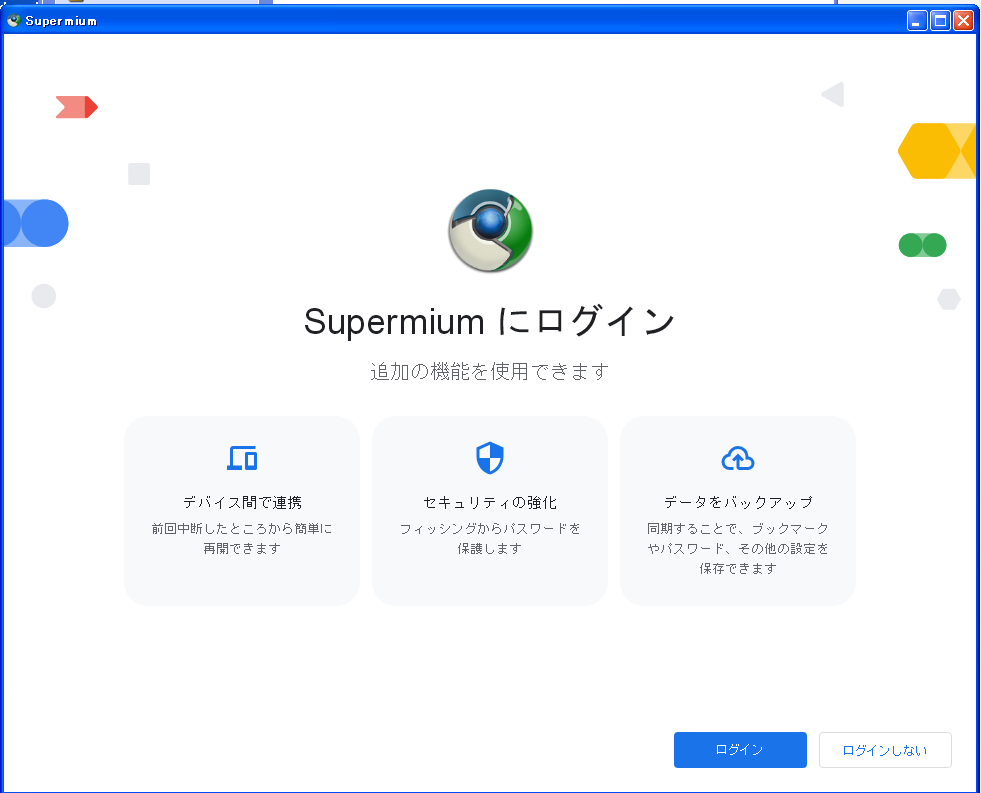
バージョン情報
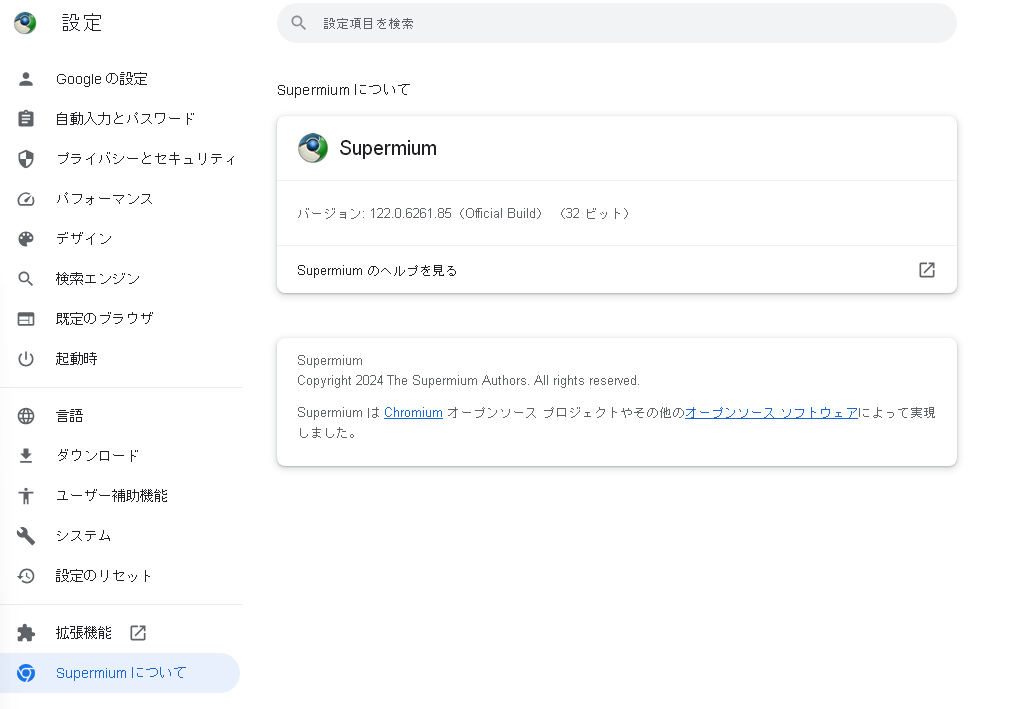
おすすめの拡張機能は「uBlock Origin」です。広告はほぼすべてブロックしてくれます!

Mypal(Firefox系ブラウザ)
WindowsXPで唯一使えるFirefox系ブラウザです。
ダウンロードしたい場合は、「Download Mypal」を押しましょう。
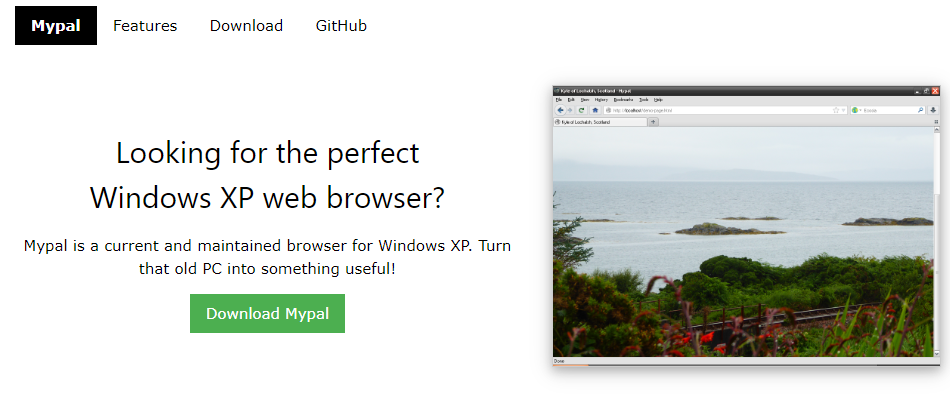
自分のパソコンのアーキテクチャにあったzipファイルをダウンロードして解凍してください。
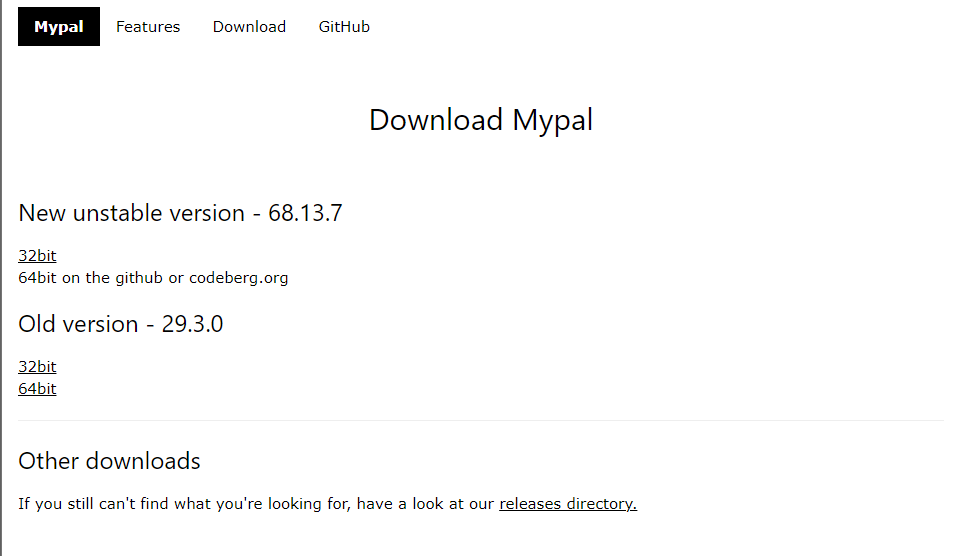
※サーバーがかなり重たいので、IDMなどでダウンロードすることをお勧めします。
解凍したフォルダの中に、「mypal.exe」があるのでそれを開いてください。

すると、おなじみの画面が表示されます。
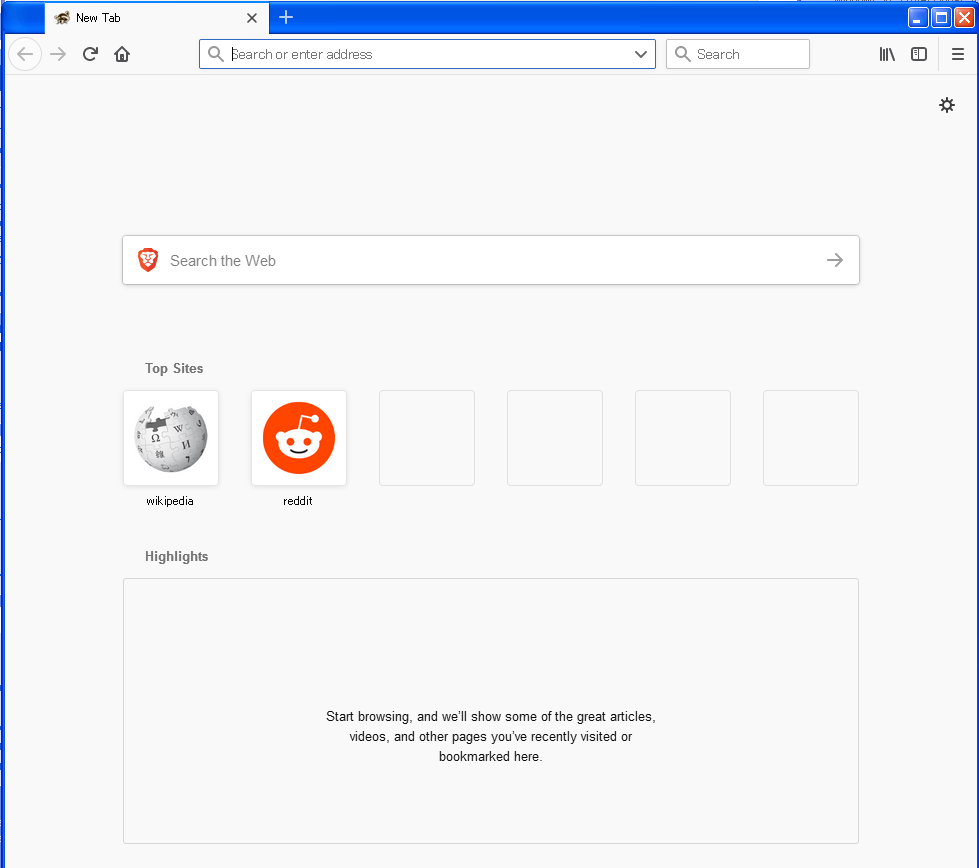
普通にyoutubeなども見れます。
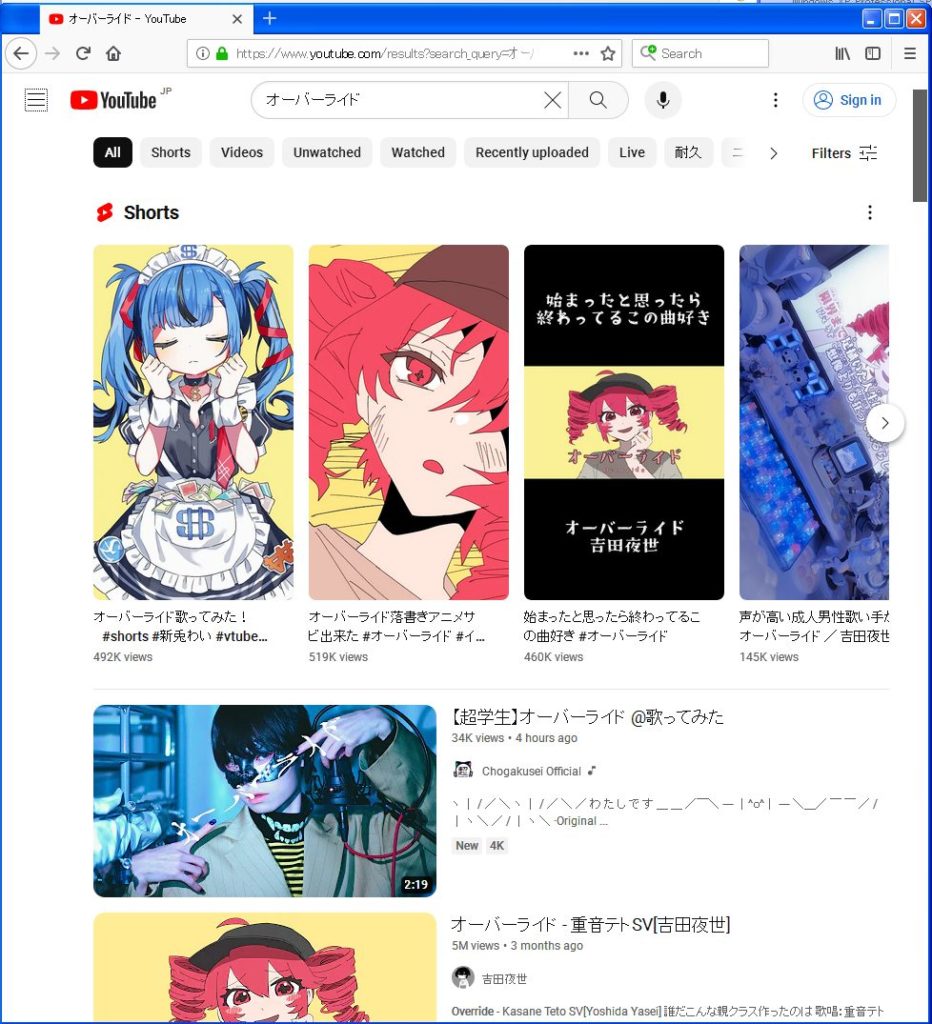
アバスト無料アンチウイルス Windows XP 版
文字通りです。ウイルス対策ソフトです。
多分、唯一WindowsXPに対応しているソフト。
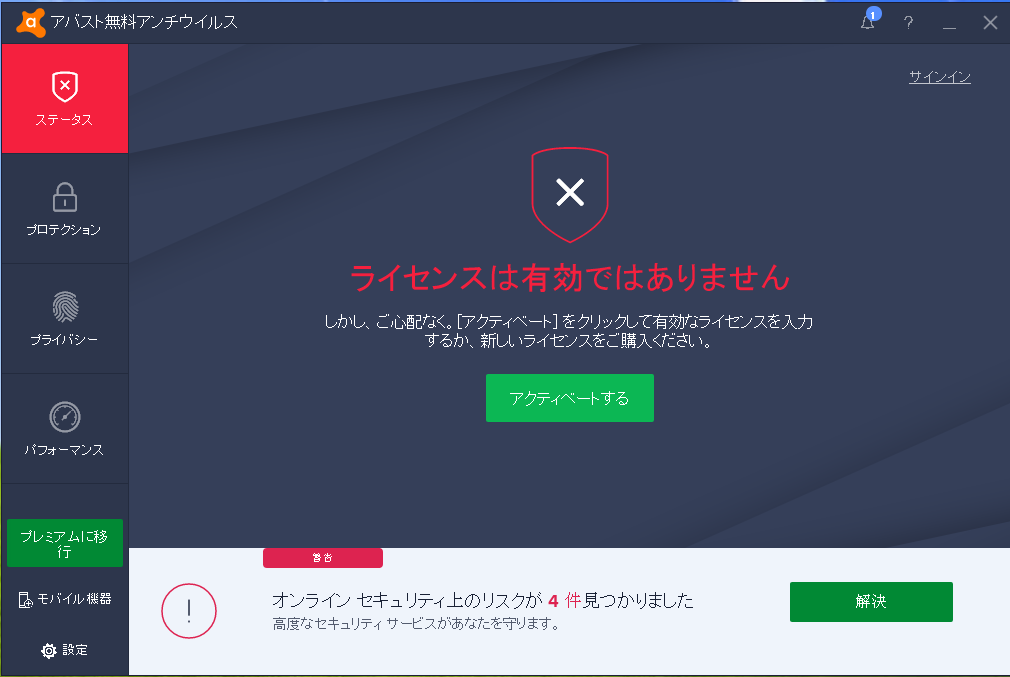
MSOffice 2010 IME
Microsoft Office 2010についていたIMEです。XPでも令和の省略文字が使えるようになります。
自分のパソコンのアーキテクチャに合わせて、セットアップファイルをダウンロードしてインストールしてください。
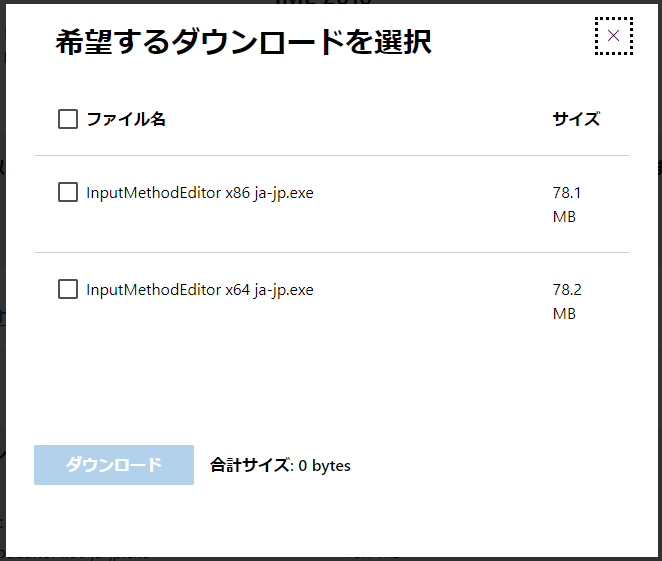
インストールが終わると、このようになります。
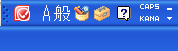
7-Zip(解凍・圧縮ソフト)
zip,rarなどの圧縮ファイルを扱うことができます。
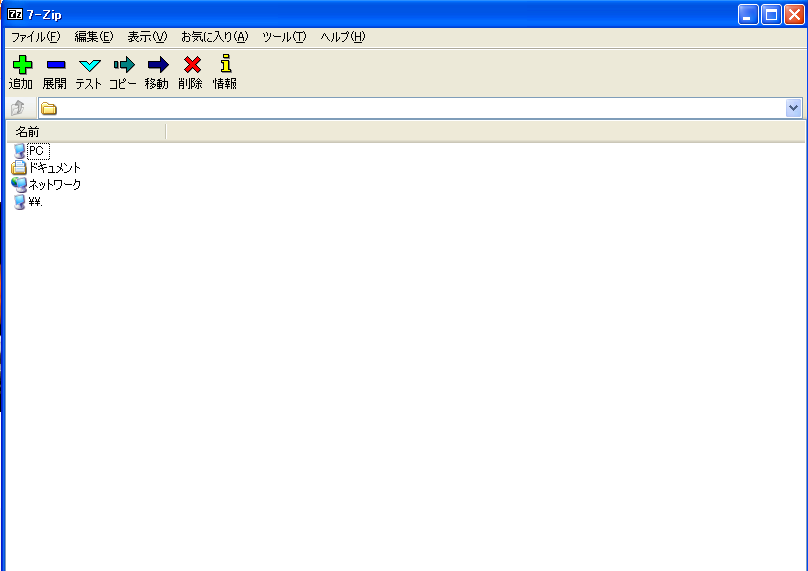
VLC Media Player(動画プレイヤー)
いろんなコーディックの動画を再生できるプレイヤーです。
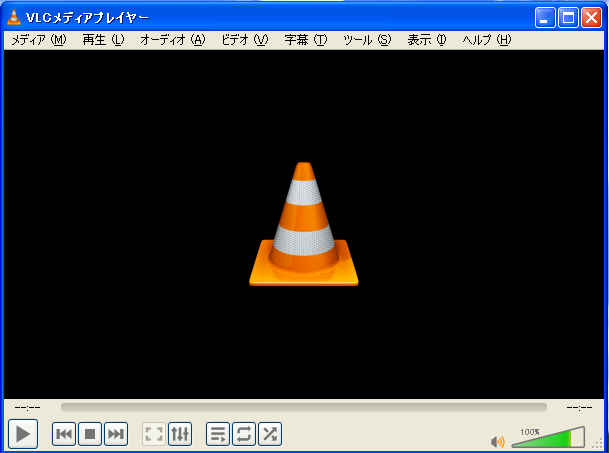


コメント